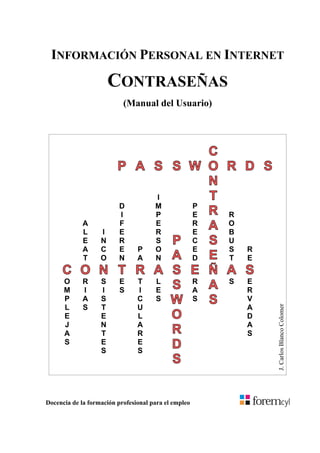
Información personal en internet. Contraseñas, Manual del usuario.
- 1. INFORMACIÓN PERSONAL EN INTERNET CONTRASEÑAS (Manual del Usuario) A L E A T I N C O D I F E R E N P A I M P E R S O N P E R E C E D R O B U S T R E O M P L E J A S R I A S S I S T E N T E S E S T I C U L A R E S L E S R A S S E R V A D A S J.CarlosBlancoColomer Docencia de la formación profesional para el empleo
- 3. Selección, elaboración, adaptación y utilización de materiales, medios y recursos didácticos en formación profesional para el empleo Uso de las TIC y otras herramientas en la educación actual
- 4. Información personal en internet Contraseñas
- 5. Índice pág. 1 ÍNDICE 1. Introducción.................................................................................. 3 2. Contraseñas: cómo deben ser........................................................ 5 2.1. Contraseñas secretas .............................................................................5 2.2. Contraseñas robustas.............................................................................6 2.3. Contraseñas diferentes ..........................................................................8 2.3.1. Contraseñas almacenadas sin cifrar.............................................................9 2.3.2. Gestores de contraseñas.............................................................................10 2.4. Contraseñas perecederas .....................................................................11 3. Peligro, contraseña violada......................................................... 13 3.1. ¿Qué hacer?.........................................................................................14 4. Eliminar contraseñas guardadas en el navegador ....................... 15 4.1. Ajustes de los navegadores.................................................................16 4.1.1. Internet Explorer:.......................................................................................16 4.1.2. Firefox........................................................................................................17 4.1.3. Chrome.......................................................................................................17 4.1.4. Safari..........................................................................................................18 5. Resumen ..................................................................................... 19 6. Glosario....................................................................................... 21 7. Bibliografía................................................................................. 23
- 6. Información personal en internet. Contraseñas pág. 2
- 7. Introducción pág. 3 1. INTRODUCCIÓN La RAE define contraseña como “una seña secreta que permite el acceso a algo, a alguien o a un grupo de personas antes inaccesible” (RAE). Así, en el ámbito militar, la contraseña es una palabra o signo que, juntamente con el santo y seña, asegura el mutuo reconocimiento de personas, rondas y centinelas. La Wikipedia nos ofrece una definición más cercana a su uso en internet. Una contraseña o clave “es una forma de autenticación1 que utiliza información secreta para controlar el acceso hacia algún recurso” (Wikipedia). Un ordenador, smartphone2 , tablet3 o cualquier otro dispositivo conectado a internet, puede hacer uso de contraseñas para realizar conexiones y accesos a cuentas de usuario, correo electrónico, bases de datos, redes, páginas web, etc. Las contraseñas son las llaves que dan acceso a nuestros servicios y por tanto a nuestra información personal, por lo que si alguien las consigue comprometerá nuestra privacidad, pudiendo entre otras cosas: publicar en nuestro nombre en redes sociales, leer y contestar a correos electrónicos haciéndose pasar por nosotros, acceder a nuestros archivos, suplantarnos en actividades comerciales como nuestra banca online, etc. (OSI). 1 La autenticación es el acto o proceso para el establecimiento o confirmación de algo o alguien como real. La autenticación de un objeto puede significar la confirmación de su procedencia, mientras que la autenticación de una persona a menudo consiste en verificar su identidad (Wikipedia). 2 El smartphone o teléfono inteligente es un tipo de teléfono móvil construido sobre una plataforma informática, con una capacidad de almacenar datos y realizar actividades, semejante a la de una minicomputadora y con una mayor conectividad que un teléfono móvil convencional (Wikipedia). 3 Una tablet o tableta es una computadora portátil de mayor tamaño que un teléfono inteligente, integrada en una pantalla táctil con la que se interactúa con los dedos, sin necesidad de teclado físico ni ratón (Wikipedia).
- 8. Información personal en internet. Contraseñas pág. 4 Podemos de este modo adelantar que las contraseñas van a ser un elemento fundamental para la protección de nuestra información personal en internet y en muchas ocasiones serán la primera línea de defensa frente a intentos de acceso no autorizados. En este manual invertirás un poco de tiempo y esfuerzo en aprender a generar contraseñas seguras y a custodiarlas de manera adecuada.
- 9. Contraseñas: cómo deben ser pág. 5 2. CONTRASEÑAS: CÓMO DEBEN SER Para definir la contraseña perfecta podríamos enumerar muchas características y cualidades, pero hay cuatro principales que harán de tus contraseñas elementos útiles para la protección de tu información personal en internet. Tus contraseñas deberán ser: • Secretas • Robustas • Diferentes • Perecederas Vamos a pormenorizar el significado de estas cuatro características principales y realizar algunos ejemplos que te ayuden a formar contraseñas robustas y al mismo tiempo fáciles de recordar. 2.1. Contraseñas secretas La RAE define secreto (3ª acepción) como “el conocimiento que exclusivamente alguien posee de la virtud o propiedades de una cosa o de un procedimiento útil
- 10. Información personal en internet. Contraseñas pág. 6 en una ciencia, arte u oficio”. Secreto es lo que solo sabes tú, si alguien más lo sabe, será otra cosa pero no un secreto. No compartas tus contraseñas con nadie. Si lo haces estarás dando acceso a otras personas a tu privacidad. Una clave compartida por dos o más personas nunca será segura. Si esa relación se rompe o se produce una enemistad, la otra persona tendrá acceso a toda tu información. 2.2. Contraseñas robustas Se considera que una contraseña es robusta cuando cumple una serie de requisitos a nivel de caracteres: • Una longitud mínima de ocho (8) caracteres. • Combina números, letras minúsculas, letras mayúsculas y caracteres especiales.
- 11. Contraseñas: cómo deben ser pág. 7 No debes utilizar como contraseña: • Números consecutivos en cualquier orden. • Nombres de personas animales o cosas. • Palabras sencillas en cualquier idioma. • Números de tu agenda de teléfonos. • Letras consecutivas del teclado. • Cualquier fecha con un significado especial. Tampoco debes utilizar contraseñas formadas únicamente a partir de la concatenación de varios de los elementos anteriores. Por ejemplo: “Pedro1977” (nombre + fecha de nacimiento).
- 12. Información personal en internet. Contraseñas pág. 8 2.3. Contraseñas diferentes No utilices la misma contraseña para diferentes servicios, dado que el robo de la clave en uno de ellos, sea por la circunstancia que sea, permitiría el acceso a todos. Usa siempre contraseñas diferentes para servicios diferentes, de esta forma si uno de ellos se ve comprometido, no lo estarán también los demás. Recordar todas las contraseñas que utilizas (correo electrónico, redes sociales, mensajería instantánea, foros, etc.) puede resultar complicado. Para facilitar la tarea, puedes utilizar algunas sencillas reglas mnemotécnicas con frases que sean fáciles de recordar: • Cambia las vocales “a, e, i, o, u” por los números “1, 2, 3, 4, 5”. Mi familia es genial → M3 f1m3l31 2s g2n31l • Coge la primera letra de cada una de las palabras. Con 10 cañones por banda viento en popa… → C10cpbvep... • Añade a algunas palabras (por ej. las de caracteres pares) su longitud. Caminante no hay camino se hace camino al andar… → Cn2hc6s2h4c6... • Utilizar la primera y la última letra de cada palabra y su longitud. ... a Dios pongo por testigo de que jamás volveré a pasar hambre... → a1D4sp5op3rt7od2eq3ej5sv7ea1p5rh6e... Con estas ayudas hemos formado contraseñas muy fáciles de recordar. Experimenta con diferentes combinaciones: primera letra, primera y última, tercera y cuarta, intercala la longitud de la palabra, cambia letras por números o palabras por su longitud, etc.
- 13. Contraseñas: cómo deben ser pág. 9 Cuanto más personales hagas tus reglas mnemotécnicas y más extrañas para los demás sean tus frases, mejores serán tus contraseñas. Y no te olvides de añadir algún carácter especial que termine por definir una contraseña robusta. Para servicios similares, podemos utilizar claves basadas en un mismo patrón, introduciendo ligeras variaciones para cada uno. Por ejemplo, tomando como base la segunda contraseña, añadir al final la última letra del servicio utilizado en mayúscula o en minúscula o la primera y última letras, etc.: • Facebook → C10cpbvep…K FC10cpbvep… fC10cpbvep…k • Twitter → C10cpbvep…R TC10cpbvep… tC10cpbvep…r • Gmail → C10cpbvep…L GC10cpbvep… gC10cpbvep…l Dependiendo del servicio y de su importancia puedes utilizar claves más o menos largas y reglas mnemotécnicas más o menos complejas. 2.3.1. Contraseñas almacenadas sin cifrar Otra razón para no utilizar la misma contraseña en diferentes servicios es el hecho de que algunos de ellos no las almacenan cifradas4 en sus servidores. Una pista para poder identificar estos servicios es comprobar si al darnos de alta o recuperar la contraseña nos indican cuál es nuestra contraseña, en lugar de proporcionarnos un enlace para cambiarla. Algunos servicios ofrecen la opción de utilizar preguntas de seguridad para que, en caso de olvido, podamos recuperar la contraseña. Sin embargo, muchas de estas preguntas son simples y cualquier persona que nos conozca mínimamente o que disponga de acceso a nuestras redes sociales podría averiguar la respuesta. 4 En criptografía, el cifrado es un procedimiento que utiliza un algoritmo, junto con una clave de cifrado, que transforma un mensaje, sin atender a su estructura lingüística o significado, de tal forma que sea incomprensible o al menos, difícil de comprender a toda persona que no tenga la clave de descifrado (Wikipedia).
- 14. Información personal en internet. Contraseñas pág. 10 Por ejemplo: ¿cómo se llama tu mascota? Por ello, no debes utilizar las preguntas de seguridad con respuestas obvias. Puedes facilitar una respuesta compleja o bien una respuesta falsa y sólo conocida por ti. 2.3.2. Gestores de contraseñas Uno de los problemas de utilizar claves demasiado simples es que existen programas diseñados para probar millones de contraseñas por minuto. El gráfico siguiente muestra el número de combinaciones posibles para una contraseña de ocho (8) caracteres, según el grupo de signos empleados. El aumento del número de combinaciones forma una progresión geométrica5 . 5 Una progresión geométrica es una serie en la cual la razón entre sus términos sucesivos permanece invariable, pues cada término se obtiene al multiplicar el anterior por una constante o razón común.
- 15. Contraseñas: cómo deben ser pág. 11 Para los servicios más sensibles, siempre puedes utilizar un generador aleatorio de contraseñas. La mayoría de los gestores de contraseñas6 ofrecen esta funcionalidad. Si te cuesta memorizar las contraseñas o utilizas muchos servicios, apóyate en estos programas, son muy útiles y sencillos de manejar. La contraseña maestra que utilices para acceder al fichero de claves debe ser segura y robusta, ya que será la que te dé acceso a las demás. Si olvidas esta clave no podrás acceder al resto de tus contraseñas, por tanto debes memorizarla bien. Realiza copias de seguridad del fichero de claves, para evitar perder las contraseñas almacenadas. 2.4. Contraseñas perecederas Como usuario de internet, equipos informáticos o dispositivos móviles, te enfrentas varias veces al día a la tarea de introducir una contraseña para acceder a tu equipo o servicios de internet. Aunque la tarea de generar y mantener contraseñas seguras en ocasiones es un proceso pesado y molesto, es una tarea necesaria si quieres impedir que otras personas puedan acceder a tu información, invadiendo tu privacidad y derivando en problemas de suplantación de identidad, problemas económicos, etc. Para prevenir que tus contraseñas se vean comprometidas has de cambiarlas periódicamente y comprobar que las nuevas no se parecen a las contraseñas anteriormente usadas. 6 Un gestor de contraseñas es un programa que se utiliza para almacenar una gran cantidad de parejas usuario/contraseña. La base de datos donde se guarda esta información está cifrada mediante una única contraseña maestra, de forma que el usuario sólo tenga que memorizar una clave para acceder a todas las demás. Esto facilita la administración de contraseñas y fomenta que los usuarios escojan claves complejas sin miedo a no ser capaces de recordarlas posteriormente (Wikipedia).
- 16. Información personal en internet. Contraseñas pág. 12
- 17. Peligro, contraseña violada pág. 13 3. PELIGRO, CONTRASEÑA VIOLADA Las contraseñas que usas son las llaves que dan acceso a toda tu información almacenada en las diferentes aplicaciones que usas a diario en internet. Dependiendo del lugar al que consiguiese acceso mediante tus credenciales, un atacante podría realizar entre otras cosas, las siguientes acciones: • Leer, modificar o eliminar tu historial de correos enviados y recibidos y enviar correos en tu nombre o utilizar tu cuenta de correo como spam. • Escribir y publicar mensajes en tu nombre. • Hacer compras online o cancelar pedidos, haciéndose pasar por ti. • Publicar, modificar o eliminar cualquier tipo de información (fotos, comentarios, vídeos, etc.) en tus perfiles de redes sociales. • Acceder a los movimientos de tu cuenta bancaria. • Modificar tus datos personales y credenciales de cualquier servicio al que haya conseguido acceso, impidiéndote la entrada. Estas acciones se pueden agrupar según cómo te afecten: • Vandalismo. Acciones que te harían perder información valiosa para ti pero que no persiguen un beneficio económico. • Espionaje. Acciones que comprometerían tu información privada pero sin eliminarla o modificarla. Este tipo de información es muy valiosa y sensible para cualquier persona. • Suplantación de identidad. En estos casos, además de hacerse pasar por ti, se modifica la contraseña para que el propietario legítimo del servicio no pueda acceder. Puede usarse para dañar tu reputación.
- 18. Información personal en internet. Contraseñas pág. 14 • Robo económico. Acciones que permitirían realizar transacciones bancarias de cualquier tipo con tus cuentas, como por ejemplo compras o transferencias. 3.1. ¿Qué hacer? Si sospechas o descubres que han robado tus contraseñas, debes: • Si detectas cualquier anomalía en el funcionamiento de alguno de tus servicios (correo electrónico, redes sociales, blog, foro, etc.), debes cambiar la contraseña inmediatamente, y si fuese necesario, contactar con los administradores del servicio en cuestión a través de los canales que faciliten. • Avisar al banco inmediatamente si has sido víctimas de algún fraude de tipo suplantación de identidad, que afecte a tus cuentas bancarias. • Denunciar el hecho ante las Fuerzas y Cuerpos de Seguridad del Estado.
- 19. Eliminar contraseñas almacenadas en el navegador pág. 15 4. ELIMINAR CONTRASEÑAS GUARDADAS EN EL NAVEGADOR Resulta muy práctico almacenar contraseñas en el navegador. Así no tienes que introducir la contraseña cada vez que quieras acceder a tus servicios. En muchas ocasiones habrás visto el típico mensaje de ¿quieres que el navegador recuerde tu contraseña?, generalmente tras registrarte en algún servicio web. Almacenar las contraseñas resulta muy útil, ya que de esta forma no tienes que introducir tu nombre de usuario/contraseña constantemente en los servicios que frecuentas en internet (correo electrónico, redes sociales, juegos online, etc.), especialmente si las contraseñas que utilizas son difíciles de recordar. Sin embargo, esta práctica, puede ser muy peligrosa si compartes el ordenador con otros usuarios ya que por ejemplo, el navegador Chrome no protege las contraseñas almacenadas en él, de tal forma, que cualquier usuario podría acceder a ellas.
- 20. Información personal en internet. Contraseñas pág. 16 Algunos navegadores como Firefox, Internet Explorer y Safari, también permiten almacenar contraseñas, sin embargo y al contrario que Chrome, incorporan medidas de seguridad adicionales para protegerlas. Firefox por ejemplo, permite crear una contraseña maestra que será necesario recordar. Cada vez que quieras guardar, ver o eliminar contraseñas habrás de facilitarla. 4.1. Ajustes de los navegadores Vamos a revisar los ajustes de los navegadores, prestando especial atención a las configuraciones de las “contraseñas almacenadas” y aprenderás la forma de eliminarlas. El proceso puede ser ligeramente distinto según la versión del navegador, instalada. 4.1.1. Internet Explorer: • Abre Internet Explorer. • Haz clic en Herramientas y luego en Opciones de Internet. • Selecciona la pestaña Contenido.
- 21. Eliminar contraseñas almacenadas en el navegador pág. 17 • Ve a la sección Autocompletar y pulsa Configuración. • Desmarca la casilla junto a "Nombres de usuario y contraseñas en formularios". • Haz clic en Aceptar. 4.1.2. Firefox • Abre Firefox. • Haz clic en Herramientas y luego en Opciones. • Selecciona el icono Seguridad. • Pulsa sobre Contraseñas guardadas. • Haz clic en Eliminar y luego en Cerrar. 4.1.3. Chrome • Abre Chrome. • Haz clic en el icono del menú de Chrome. • Selecciona Configuración. • Pulsa sobre el enlace Mostrar opciones avanzadas en la parte inferior de la página. • Desplázate con el cursor a la sección Contraseñas y formularios. • Haz clic en el enlace Administrar contraseñas guardadas. • Elimina las contraseñas memorizadas. • Selecciona Finalizado.
- 22. Información personal en internet. Contraseñas pág. 18 4.1.4. Safari • Abre Safari. • Haz clic en el icono de Configuración. • Selecciona Preferencias. • Pulsa sobre el icono de Autorrelleno y sobre Editar junto a Nombres de usuario y contraseñas. • Selecciona Eliminar y luego Hecho.
- 23. Resumen pág. 19 5. RESUMEN ¿Cómo debes actuar con tus contraseñas? • Emplea contraseñas robustas, de más de ocho caracteres y que combinen números, letras minúsculas y mayúsculas y caracteres especiales. • No las compartas con nadie y evita accesos no autorizados. • No escribas tus contraseñas. Cualquiera podrá averiguarlas y usarlas. • Utiliza contraseñas diferentes para cada servicio. Evitarás que si la contraseña de un servicio se ve comprometida, pueda ser usada para acceder a otros servicios que también tengan la misma contraseña. • Cambiando tus contraseñas periódica y frecuentemente. Así, conseguirás que si una contraseña se ve comprometida, sea válida sólo por unas semanas o meses. • Utiliza una aplicación de gestión de contraseñas. Sólo tendrás que recordar una contraseña, y te ayudará a crear automáticamente todas las que necesites y las almacenará de forma cifrada. • Consulta tus cuentas bancarias periódicamente para observar si hay movimientos sospechosos. Te asegurarás de no haber sido víctima de algún fraude. • Sé cuidadosos con los correos electrónicos de desconocidos. Podrás protegerte contra campañas de suplantación de identidad u otras amenazas que puedan acceder a la información de tus equipos. • No des información personal telefónicamente ni a través de Internet a menos que estemos muy seguros de con quién estamos hablando. De este modo, nos protegemos contra posibles suplantaciones de identidad o ataques de ingeniería social.
- 24. Información personal en internet. Contraseñas pág. 20
- 25. Glosario pág. 21 6. GLOSARIO Autenticación Acto o proceso para el establecimiento o confirmación de algo o alguien como real. La autenticación de un objeto puede significar la confirmación de su procedencia, mientras que la autenticación de una persona a menudo consiste en verificar su identidad. Contraseña Seña secreta que permite el acceso a algo, a alguien o a un grupo de personas antes inaccesible. Forma de autenticación que utiliza información secreta para controlar el acceso hacia algún recurso. Contraseña diferente Una contraseña diferente para cada servicio diferente, de manera que no se comprometa el conjunto. Contraseña perecedera Una contraseña ha de cambiarse periódicamente y comprobar que la nueva no se parece a la contraseña anteriormente usada. Contraseña robusta Contraseña con una longitud mínima de ocho (8) caracteres, que combina números, letras minúsculas, letras mayúsculas y caracteres especiales y no contiene fragmentos significativos (nombres propios, fechas, teléfonos, etc.). Contraseña secreta Contraseña que solo sabe el interesado y que no ha sido compartida con nadie. Firewall Un cortafuego (firewall) es una parte de un sistema o una red que está diseñado para bloquear el acceso no autorizado, permitiendo al mismo tiempo comunicaciones autorizadas. Geek Hace alusión a los usuarios miembros de una nueva “élite cultural” obsesionada con las nuevas tecnologías y los ordenadores. Ingeniería social En seguridad informática, es la práctica de obtener información confidencial a través de la manipulación de usuarios legítimos. Es una técnica que puede exponer a las personas u organismos comprometidos, a riesgo o abusos. Phishing Denomina un modelo de abuso informático que se comete mediante el uso de un tipo de ingeniería social, caracterizado por intentar adquirir información confidencial de forma fraudulenta. Pregunta de seguridad. Pregunta personal y dirigida, que ayuda a recuperar o restablecer una contraseña olvidada.
- 26. Información personal en internet. Contraseñas pág. 22 Secreto Conocimiento que exclusivamente alguien posee de la virtud o propiedades de una cosa o de un procedimiento útil en una ciencia, arte u oficio. Smartphone (teléfono inteligente) Tipo de teléfono móvil construido sobre una plataforma informática, con una capacidad de almacenar datos y realizar actividades, semejante a la de una minicomputadora y con una mayor conectividad que un teléfono móvil convencional. SSID Nombre incluido en todos los paquetes de una red inalámbrica para identificarlos como parte de esa red. Todos los dispositivos inalámbricos que intentan comunicarse entre sí deben compartir el mismo SSID. Tablet (tableta) Computadora portátil de mayor tamaño que un teléfono inteligente, integrado en una pantalla táctil con la que se interactúa con los dedos, sin necesidad de teclado físico ni ratón. WEP/WPA/WPA2 Sistemas de seguridad de redes, utilizados para proteger la privacidad de las comunicaciones inalámbricas.
- 27. Bibliografía pág. 23 7. BIBLIOGRAFÍA AGPD. (s.f.). Agencia Española de Protección de Datos, Ente público independiente cuya finalidad principal es velar por el cumplimiento de la legislación sobre protección de datos personales. Obtenido de http://www.agpd.es/ Alonso, C. (26 de febrero de 2011). Default Passwords: adelante por favor. Obtenido de SlideShare: http://www.slideshare.net/chemai64/default-passwords-adelante-por-favor Alonso, C. (14 de noviembre de 2012). Tus Passwords son suprayectivas. Obtenido de Un informático en el lado del mal: http://www.elladodelmal.com/2012/11/tus-passwords-son-suprayectivas.html Alonso, C. (20 de abril de 2014). Sonríe y dame tu password de Facebook. Obtenido de Un informático en el lado del mal: http://www.elladodelmal.com/2014/04/kodak-kiosk-sonrie-y-dame-tu-password.html Alonso, C. (10 de mayo de 2014). Tu cuenta de Facebook tiene 3 passwords. Obtenido de Un informático en el lado del mal: http://www.elladodelmal.com/2014/05/tu-cuenta-de-facebook-tiene-3-passwords.html Alonso, C. (8 de mayo de 2015). Protege tu SIM que es tu password de WhatsApp (y mucho más). Obtenido de Un informático en el lado del mal: http://www.elladodelmal.com/2015/05/protege-tu-sim-que-es-tu-password-de.html Alonso, C. (s.f.). Un informático en el lado del mal. Obtenido de http://www.elladodelmal.com/ AMPLE. (s.f.). The Password Meter. Obtenido de AMPLE Scaffolder software: http://www.passwordmeter.com/ Apple. (s.f.). Seguridad Apple, Blog que explora de forma diaria todo tipo de contenido relacionado con la seguridad en el mundo Apple. Obtenido de http://www.seguridadapple.com/
- 28. Información personal en internet. Contraseñas pág. 24 Dans, E. (27 de julio de 2014). Reflexionando sobre la seguridad. Obtenido de Blog de Enrique Dans: https://www.enriquedans.com/2014/07/reflexionando-sobre-la-seguridad.html Dans, E. (s.f.). Blog de Enrique Dans, Blog que recoge toda la actividad profesional y personal relacionada con las múltiples facetas de la tecnología, su divulgación y sus efectos en personas, empresas o sobre la sociedad en su conjunto. Obtenido de https://www.enriquedans.com/ Dashlane. (s.f.). Dashlane's password generator. Obtenido de Dashlane Password Manager: https://www.dashlane.com/es/password-generator/ Dashlane. (s.f.). How secure is my password? Obtenido de Dashlane Password Manager: https://howsecureismypassword.net/ Emprende Digital. (20 de mayo de 2016). Emprende Digital. Canal 24h. Obtenido de RTVE a la carta: http://www.rtve.es/alacarta/videos/emprende-digital/emprende-digital-20-05- 16/3613841/ González, G. (13 de junio de 2014). Cómo crear una contraseña súper segura en 5 sencillos pasos. Obtenido de Hipertextual: http://hipertextual.com/archivo/2014/06/crear-contrasena-segura/ Google. (s.f.). Centro de seguridad de Google, Web que comparte herramientas y consejos sobre cómo mantener la seguridad online, con otras empresas y colabora con usuarios y propietarios de otros sitios web para ayudarles a que Internet sea un lugar seguro para todos. Obtenido de https://www.google.es/safetycenter/ INCIBE. (s.f.). Instituto Nacional de Ciberseguridad de España, Entidad de referencia para el desarrollo de la ciberseguridad y de la confianza digital de los ciudadanos, la red académica y de investigación española (RedIRIS) y las empresas, especialmente para sectores estratégicos. Obtenido de https://www.incibe.es/ Intel. (s.f.). How strong is your password. Obtenido de Intel Corporation: https://www-ssl.intel.com/content/www/us/en/forms/passwordwin.html
- 29. Bibliografía pág. 25 Julián Moreno, G. (15 de septiembre de 2014). Gestores de contraseñas: qué son, cómo se usan y cuál es el mejor. Obtenido de Xataka: http://www.xataka.com/seguridad/gestores-de-contrasenas-que-son-como-se-usan-y- cual-es-el-mejor Kaspersky. (s.f.). Usamos las palabras para salvar al mundo. Secure password check. Obtenido de Kaspersky Lab.: https://password.kaspersky.com/es/ Medina, E. (16 de marzo de 2016). Qué es un gestor de contraseñas, para qué sirve y cómo se usa. Obtenido de MuyComputer.com: http://www.muycomputer.com/2016/03/16/gestor-de-contrasenas Ocu y Google. (s.f.). Vive un Internet seguro, Iniciativa de la Organización de Consumidores y Usuarios (OCU) y Google para promover una mayor concienciación entre los usuarios sobre su seguridad y su privacidad en Internet. Obtenido de http://www.ocu.org/viveinternetseguro/ OSI. (s.f.). Aprende a gestionar tus contraseñas. Obtenido de Oficina de Seguridad del Internauta: https://www.osi.es/es/contrasenas.html OSI. (s.f.). Oficina de Seguridad del Internauta, Proporciona la información y el soporte necesarios para evitar y resolver los problemas de seguridad que pueden existir al navegar por Internet. Dependiente del Instituto Nacional de Ciberseguridad de España, S.A. Obtenido de https://www.osi.es/ Pérez Rodríguez, V. (19 de Enero de 2016). Las contraseñas más utilizadas en Internet en 2015. Obtenido de ComputerHoy.com: http://computerhoy.com/noticias/software/contrasenas-mas-utilizadas-internet-2015- 39303 RAE. (s.f.). def. Contraseña. Obtenido de Real Academia Española: http://dle.rae.es/?id=Ad1mU8W Red.es. (s.f.). Red.es, Entidad pública que trabaja para que la sociedad española aproveche al máximo el potencial de Internet y las nuevas tecnologías. Obtenido de http://www.red.es/
- 30. Información personal en internet. Contraseñas pág. 26 RedIRIS. (s.f.). Red académica y de investigación española, Proporciona servicios avanzados de comunicaciones a la comunidad científica y universitaria nacional. Incluida en el mapa de Instalaciones Científico-Técnicas Singulares (ICTS). Obtenido de http://www.rediris.es/ Wikipedia. (s.f.). def. Autenticación. Obtenido de Wikipedia: https://es.wikipedia.org/wiki/Autenticaci%C3%B3n Wikipedia. (s.f.). def. Cifrado (criptografía). Obtenido de Wikipedia: https://es.wikipedia.org/wiki/Cifrado_%28criptograf%C3%ADa%29 Wikipedia. (s.f.). def. Contraseña. Obtenido de Wikipedia: https://es.wikipedia.org/wiki/Contrase%C3%B1a Wikipedia. (s.f.). def. Gestor de contraseñas. Obtenido de Wikipedia: https://es.wikipedia.org/wiki/Gestor_de_contrase%C3%B1as Wikipedia. (s.f.). def. Smartphone. Obtenido de Wikipedia: https://es.wikipedia.org/wiki/Tel%C3%A9fono_inteligente Wikipedia. (s.f.). def. Tableta. Obtenido de Wikipedia: https://es.wikipedia.org/wiki/Tableta_%28computadora%29 Yu, No te pierdas nada. (4 de octubre de 2014). Entrevista a Chema Alonso en Yu, No te pierdas nada. Obtenido de YouTube: https://www.youtube.com/watch?v=u5lzDtIFl_Q
